Los ATAJOS DE TECLADO MÁS ÚTILES EN WORD trucos FÁCILES Y RÁPIDOS | MrClip
Summary
TLDREn este video tutorial, se enseñan varios atajos de teclado esenciales para Microsoft Word que facilitan la productividad y la eficiencia en el manejo de documentos. Se cubren atajos para archivos, selección de texto, manejo de texto y formato. Aprende a guardar cambios, abrir y cerrar archivos, seleccionar texto de manera eficiente, copiar, cortar y pegar, y aplicar formato como negrita, cursiva y subrayado. Además, se exploran atajos para alinear texto, insertar tabulaciones y copiar y pegar formato, todo con el objetivo de mejorar la experiencia de usuario y ahorrar tiempo en tareas diarias.
Takeaways
- 😀 Los atajos de teclado en Word son fundamentales para mejorar la productividad y la eficiencia al trabajar con el programa.
- 🔑 La combinación de F12 abre la ventana 'Guardar como', permitiendo guardar documentos directamente desde el teclado.
- ✅ Control + G guarda los cambios realizados en un documento, lo cual es esencial para mantener el trabajo actualizado.
- 📂 Control + N abre una nueva ventana del documento actual, mientras que Alt + F4 cierra la ventana activa.
- 🔍 Control + O se utiliza para abrir un archivo, facilitando la navegación y el manejo de múltiples documentos.
- ➡️ Shift junto con las flechas de dirección permite seleccionar texto en líneas y bloques, mientras que Control + Shift con flechas selecciona todo el párrafo o todo el documento.
- ✂️ Control + C, Control + X y Control + V son atajos para copiar, cortar y pegar texto, respectivamente, mejorando la manipulación del contenido.
- 🔤 F7 abre el corrector ortográfico, y F5 abre la ventana de 'Buscar y reemplazar', herramientas útiles para la edición de texto.
- 📝 Control + B, Control + I y Control + U son atajos para aplicar negrita, itálica y subrayado, respectivamente, a la selección de texto.
- 📐 Control + L, Control + E, Control + R y Control + J son atajos para alinear el texto a la izquierda, centrar, alinear a la derecha y justificar, respectivamente.
- 📑 Control + H inserta una tabulación, y Control + Shift + C y Control + Shift + V permiten copiar y pegar el formato de texto seleccionado.
Q & A
¿Qué atajos se mencionan para trabajar con archivos en Microsoft Word?
-Los atajos para archivos incluyen F12 para abrir la ventana 'Guardar como', Ctrl+S para guardar cambios, Ctrl+N para abrir una nueva ventana, Alt+F4 para cerrar la ventana y Ctrl+O para abrir un archivo.
¿Cómo se pueden seleccionar palabras en Microsoft Word utilizando atajos de teclado?
-Para seleccionar palabras en Microsoft Word, se puede utilizar Ctrl+Shift junto con las teclas de flecha derecha o izquierda.
¿Qué atajos se pueden usar para seleccionar todo el texto en un documento de Word?
-Para seleccionar todo el texto en un documento de Word, se puede presionar Ctrl+A.
¿Cuál es el atajo para copiar texto en Microsoft Word?
-El atajo para copiar texto en Microsoft Word es Ctrl+C.
¿Y para cortar y pegar texto en Microsoft Word, cuáles son los atajos correspondientes?
-Para cortar texto se utiliza Ctrl+X y para pegar se presiona Ctrl+V.
¿Qué atajo se puede usar para abrir el corrector ortográfico en Microsoft Word?
-El atajo para abrir el corrector ortográfico en Microsoft Word es F7.
¿Cómo se abre la ventana de 'Buscar y reemplazar' en Microsoft Word?
-Para abrir la ventana de 'Buscar y reemplazar' en Microsoft Word, se presiona F5.
¿Cuáles son los atajos para cambiar la alineación del texto en Microsoft Word?
-Los atajos para alinear el texto son: Ctrl+L para alinear a la izquierda, Ctrl+R para alinear a la derecha, Ctrl+E para centrar y Ctrl+J para justificar.
¿Qué atajo se utiliza para insertar tabulaciones en Microsoft Word?
-Para insertar tabulaciones en Microsoft Word, se presiona la tecla Tab o se puede utilizar el atajo Ctrl+H.
¿Cómo se puede copiar y pegar el formato de un texto en Microsoft Word sin afectar al contenido?
-Para copiar y pegar el formato de un texto en Microsoft Word, se selecciona el texto, se presiona Ctrl+Shift+C y luego se coloca el cursor donde se desea pegar el formato y se presiona Ctrl+Shift+V.
¿Cuáles son los atajos para abrir las ventanas de 'Fuente' y 'Párrafo' en Microsoft Word?
-El atajo para abrir la ventana 'Fuente' es Ctrl+D y para abrir la ventana 'Párrafo' se presiona Alt+F followed by P.
Outlines

هذا القسم متوفر فقط للمشتركين. يرجى الترقية للوصول إلى هذه الميزة.
قم بالترقية الآنMindmap

هذا القسم متوفر فقط للمشتركين. يرجى الترقية للوصول إلى هذه الميزة.
قم بالترقية الآنKeywords

هذا القسم متوفر فقط للمشتركين. يرجى الترقية للوصول إلى هذه الميزة.
قم بالترقية الآنHighlights

هذا القسم متوفر فقط للمشتركين. يرجى الترقية للوصول إلى هذه الميزة.
قم بالترقية الآنTranscripts

هذا القسم متوفر فقط للمشتركين. يرجى الترقية للوصول إلى هذه الميزة.
قم بالترقية الآنتصفح المزيد من مقاطع الفيديو ذات الصلة

😮 USO TECLA CONTROL, SHIFT Y ALT DE LA MANERA CORRECTA 🙆🏽♂️ CURSO MICROSOFT OFFICE DESDE CERO. #8
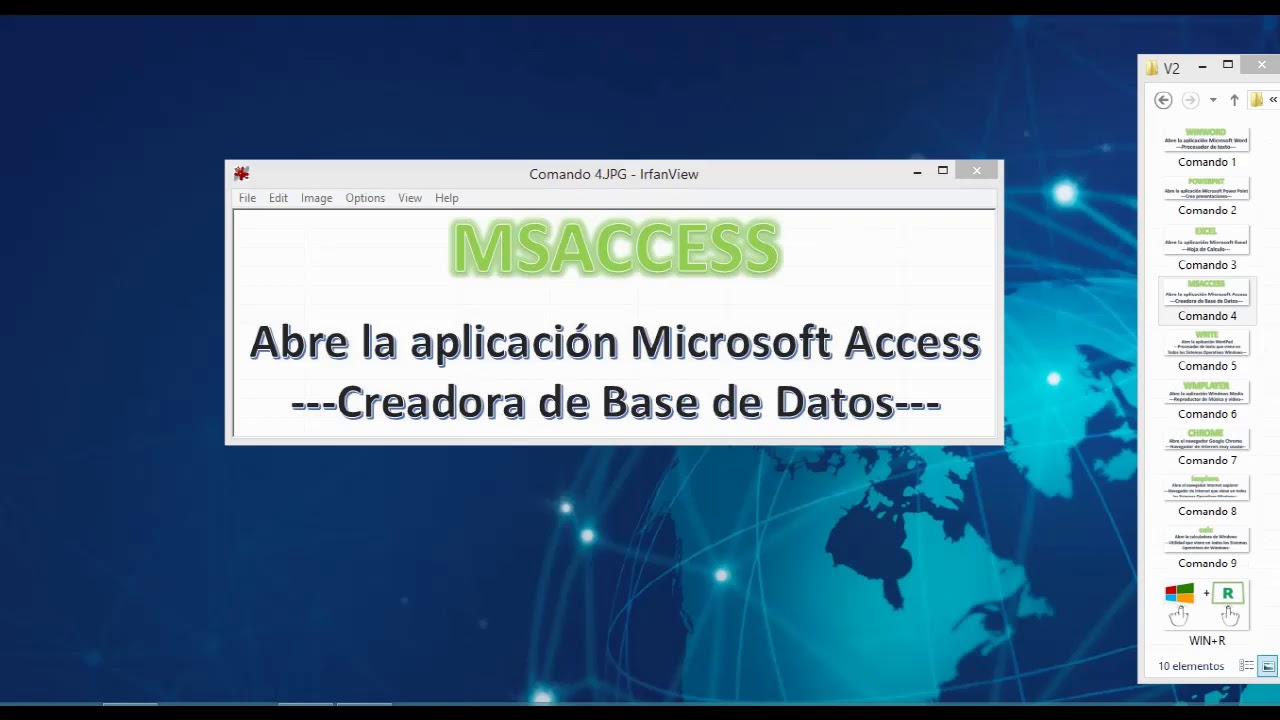
V2 COMANDOS QUE ABREN APLICACIONES

17 TRUCOS para DOMINAR WORD: Funciones ESENCIALES para trabajar como un EXPERTO

🥇 MEJORES APLICACIONES PARA ESTUDIANTES 2024👨🎓👩🎓 || 📱Apps para ESTUDIANTES que Necesitas✅

3. Curso Inventor - Personalizar la interfaz
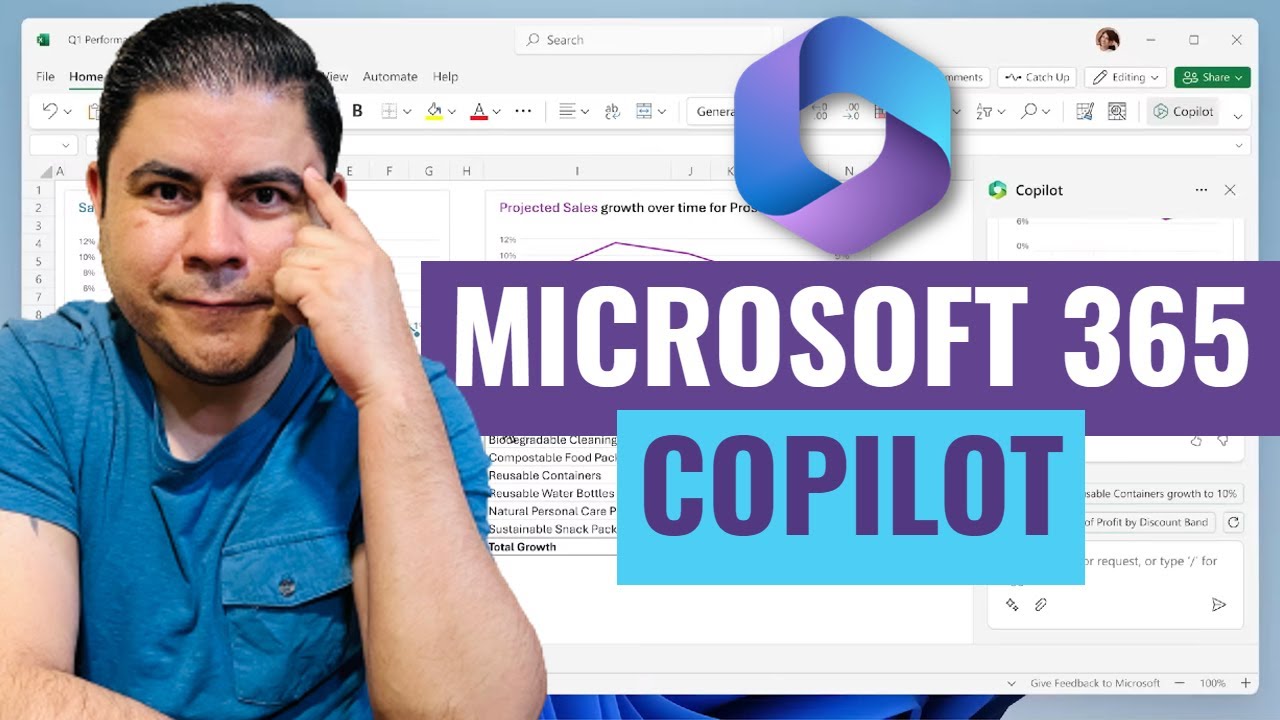
Conoce Microsoft 365 Copilot | Word, Excel, PowerPoint, Outlook y Teams
5.0 / 5 (0 votes)
